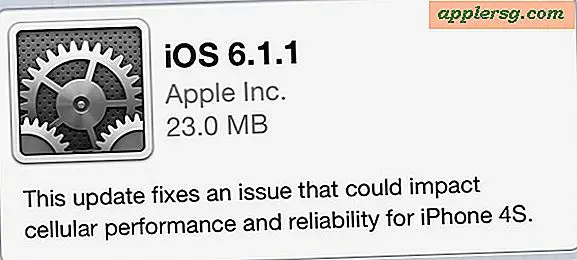Comment se débarrasser d'un écho dans l'audio
Il existe deux types d'écho dans un enregistrement audio. Échos naturels et échos approximatifs. Le premier se produit en raison de l'acoustique dans laquelle l'audio a été capturé. Ce dernier est un effet audio délibéré ajouté pour créer l'illusion d'espace et de profondeur. Certains échos sont souhaitables et ajoutent du caractère à un son, d'autres ne sont pas souhaitables et peuvent rendre un enregistrement audio trouble. Heureusement, vous pouvez supprimer un écho de votre audio en utilisant les outils de votre logiciel audio.
Suppression de l'écho naturel

Ouvrez le programme que vous avez utilisé pour enregistrer l'audio, tel que Logic ou Pro Tools. Si vous avez enregistré l'audio sans ordinateur et que vous souhaitez maintenant éditer l'audio avec un ordinateur, ouvrez votre programme de production audio préféré et cliquez sur "Fichier". Cliquez sur "Importer" et sélectionnez l'audio dont vous souhaitez supprimer l'écho. Étant donné que l'écho fait partie de l'audio tel qu'il a été capturé sur l'enregistrement, vous devez manipuler les caractéristiques sonores de l'enregistrement.
Ouvrez l'application "Noise Gate". Son emplacement dans le menu varie selon le programme, mais les noise gates sont généralement situés sous « Effects » ou « Plug Ins » dans le sous-menu « Gating and Limiting » ou « Dynamics ». Un noise gate est un limiteur de signal. Il coupe tout signal sous un seuil présélectionné.
Cliquez sur l'icône "S" sur la piste audio qui a l'écho indésirable. Cela met l'audio en solo afin que tout le reste soit coupé.
Appuyez sur « Play » et ajustez le paramètre de seuil sur l'interface du noise gate. Cette interface régit la force du signal audio avant que la porte ne le laisse passer. Étant donné que l'écho sera d'un niveau inférieur au son d'origine, réglez le seuil de sorte qu'il se situe entre le niveau du son et l'écho. De cette façon, le son d'origine aura un signal suffisamment fort pour franchir le seuil du gate, tandis que l'écho est trop faible et sera coupé.
Suppression des effets d'écho
Ouvrez le programme sur lequel vous avez enregistré l'audio.
Cliquez sur la piste avec l'écho indésirable. En cliquant sur la piste, vous faites apparaître tous les effets et paramètres associés. Ceux-ci apparaissent généralement dans une barre latérale sur la gauche.
Examinez l'écran pour déterminer quel effet virtuel crée l'écho. Il s'agit probablement de « Reverb », « Delay » ou « Tape Echo ». La réverbération est un effet plus subtil, similaire à un écho mais distinct de celui-ci en ce que seule l'ambiance est audible, plutôt qu'une recréation du son d'origine. Les effets de retard et d'écho de bande sont plus évidents.
Ouvrez chaque interface d'effet en cliquant sur l'icône d'effet dans la barre latérale. Désactivez l'effet en cliquant sur le bouton « Contourner ».
Lisez le son. Si l'écho est toujours là, ignorez l'effet suivant. Une fois que vous avez contourné la source d'écho incriminée, cliquez à nouveau sur « Contourner » sur chacun des effets que vous avez essayés. Cela les remet en service et ramène l'audio à sa forme précédente, moins l'écho.
Conseils
Enregistrez de l'audio dans un environnement acoustiquement silencieux. Il est plus facile d'ajouter un effet d'écho que de supprimer un écho naturel.